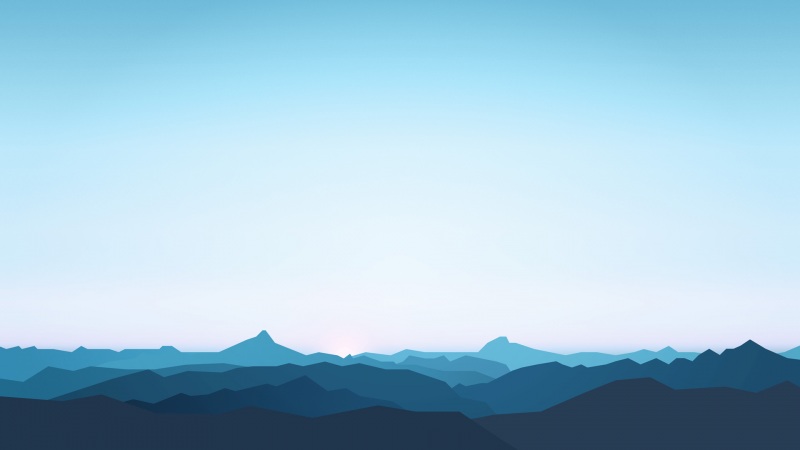一、环境变量文件介绍
Linux中环境变量包括系统级和用户级,系统级的环境变量是每个登录到系统的用户都要读取的系统变量,而用户级的环境变量则是该用户使用系统时加载的环境变量。所以管理环境变量的文件也分为系统级和用户级的,下面贴一个网上找到的讲的比较明白的文件介绍(略作修改)[1]:1.系统级:(1)/etc/profile:该文件是用户登录时,操作系统定制用户环境时使用的第一个文件,应用于登录到系统的每一个用户。该文件一般是调用/etc/bash.bashrc文件。/etc/bash.bashrc:系统级的bashrc文件。(2)/etc/environment:在登录时操作系统使用的第二个文件,系统在读取你自己的profile前,设置环境文件的环境变量。2.用户级(这些文件处于家目录下):(1)~/.profile:每个用户都可使用该文件输入专用于自己使用的shell信息,当用户登录时,该文件仅仅执行一次!默认情况下,他设置一些环境变量,执行用户的.bashrc文件。这里是推荐放置个人设置的地方(2)~/.bashrc:该文件包含专用于你的bash shell的bash信息,当登录时以及每次打开新的shell时,该该文件被读取。不推荐放到这儿,因为每开一个shell,这个文件会读取一次,效率肯定有影响。~/.bash_profile or ~./bash_login:这里没有引用作者的,下面会提到~/.pam_environment:用户级的环境变量设置文件,没有做测试,不知道管不管用。通过上面的文件介绍,就能明白我们需要设置环境变量的时候,需要修改什么文件,要想对所有的用户生效,那就需要设置系统级的环境变量。反之,需要修改用户级的文件(最好是修改.profile文件,理由上面已经讲了)。
另外,我使用的是Ubuntu10.04,之前在查设置用户级环境变量的时候,有的说要修改~.bash_profile文件,但是在ubuntu10.04系统中是没有该文件。经查找,在ubuntu官网[2]上找到了这个文件的说明:
~/.bash_profile or ~./bash_login - If one of these file exist, bash executes it rather then "~/.profile" when it is started as a login shell. (Bash will prefer "~/.bash_profile" to "~/.bash_login"). However, these files won't influence a graphical session by default.
意思应该是说当这个文件存在时,在登录shell时会读取./bash_profile文件,而不是.profile文件。我认为该文件实现的目的 跟.profile文件是一样的,当需要你修改.bash_profile文件,但却你没有该文件的时候,也可以修改.profile来完成 实现。
[1]//05/1/UbuntuEnvironmentVariablesSet.html
[2]/community/EnvironmentVariables
二、配置环境变量实战
1.配置java环境变量
(1)首先在官方网站上下载jdk安装文件,我下载的为:jdk-7u5-linux-i586.tar.gz,当然也可以下载.bin格式的文件,但是这种文件与本文介绍的tar格式的文件在解压缩方面有所不同,这里不再详细介绍;
(2)解压缩该文件,解压后的文件名为:jdk1.7.0_05;将其拷贝到一个文件目录,我放入的是:/home/stopit/software目录,所以当前jdk路径为/home/stopit/software/jdk1.7.0_05,这里将/home/stopit/software/jdk1.7.0_05用xxx替代;
(3)根据上文介绍的几个linux环境变量文件,我们选择profile文件写入我们的环境变量;使用suodo gedit /etc/proifle命令打开该文件,并输入以下命令:
#修改java运行环境export JAVA_HOME="xxx"
export PATH="$PATH:$JAVA_HOME/bin"
export JRE_HOME="$JAVA_HOME/jre"
export CLASSPATH=".:$JAVA_HOME/lib:$JRE_HOME/lib"
(4)修改完成后,使用source /etc/profile命令进行更新;
(5)下面这几步比较重要,因为在许多linux系统中都预装了openjdk,所以即使上面进行了这些设置,系统默认的还不是我们要设置的内容;如果要真正使用我们自己的jdk,还需要一下步骤:
sudo update-alternatives --install /usr/bin/java java xxx/bin/java 300
sudo update-alternatives --install /usr/bin/javac javac xxx/bin/javac 300
(这里的300只是标识一下,没什么意义,只是下一步要用到)
sudo update-alternatives --config java
执行这步会列出系统上的所有已安装的java,然后自己选择,即选最后为300的那个
sudo update-alternatives --config javac
同上
注意:有些文章上说仅仅使用一下语句即可:sudoupdate-alternatives–configjava,笔者没有尝试过!
(6)大功告成,使用java -version命令来查看我们的java环境变量,显示如下内容:
java version "1.7.0_05"
Java(TM) SE Runtime Environment (build 1.7.0_05-b06)
Java HotSpot(TM) Server VM (build 23.1-b03, mixed mode)
2.配置tomcat环境变量
(1)从官方网站上下载tomcat软件包。
/
点击左侧的download的一个版本,我选择的是tomcat6.x,你可以根据自己的实际情况进行选择安装,点击超连接,选择Binary Distributions下的tar.gz (pgp, md5)压缩包,进行下载
(2)下载到本地后,进行解压
#tar zxvf apach-tomcat-6.0.16.tar.gz
#mv apach-tomcat-6.0.16 /usr/local
(3)进行tomcat环境的配置(前提需要安装jdk)
sudo geidt /etc/profile
输入以下内容
export TOMCAT_HOME=xx
xx同上,为你的tomcat安装路径
保存退出
(4)# source /etc/profile //让当前配置立即生效
(5)启动tomcat服务器,运行如下内容
sudo xx/bin/startup.sh
注:(不可手动双击文件下的startup.sh执行),暂时不知是否可行
我的电脑上会出现如下内容:
Using CATALINA_BASE: /usr/local/apache-tomcat-6.0.16
Using CATALINA_HOME: /usr/local/apache-tomcat-6.0.16
Using CATALINA_TMPDIR: /usr/local/apache-tomcat-6.0.16/temp
Using JRE_HOME: /usr/local/jdk1.6.0_04
(6)在浏览器中输入http://localhost:8080/就可以看到tomcat的log了
tomcat的安装到此结束。
(7)如果遇到问可参:.cn/viewtopic.php?t=183813
(8)后续配置:
——停止Tomcat服务$sudo/opt/tomcat/bin/shutdown.sh
——获得MySQL的JDBC,在Firefox浏览器的地址栏中输入/get/Downloads/Connector-J/mysql-connector-java-3.1.10.tar.gz/from/.id/以得到该软件。
——安装JDBC
$tar-zxvfmysql-connector-java-3.1.10.tar.gz
$sudocpmysql-connector-java-3.1.10/mysql-connector-java-3.1.10-bin*.jar/usr/lib/j2sdk1.5-sun/lib——配置Tomcat的端口Ubuntu自带的Tomcat打开的是8180端口,既不符合常规,也不利于使用。我们可以做一些简单的修改,让Tomcat使用其他的端口进行服务。在Terminal中,输入sudogedit/usr/share/tomcat5/conf/server.xml在配置文件中查找的标签前添加一行保存并关闭。重新运行tomcat即可输入该用户名和密码,登录Tomcat的管理页面。——安装最新版本的Tomcat我们接下来介绍直接从ApacheTomcat的主页上下载并使用最新版本5.5.17的Tomcat软件,该方法方便快捷而且并不影响系统的稳定性。从tomcat的官方下载页面/download-55.cgi下载Binary->Core分类中的zip或者tar.gz包后,本地解压缩并将新生成的目录重命名为tomcat,以方便使用。将这个文件夹移动至某路径PATH/。参以上设置环境变量和端口设置等步骤,大功告成!直接运行PS,开始的时候用apt-get安装tomcat5.5,总是出现无法安装成功,在shutdown时,出来java异常,最后实在没有办法了,用sudoapt-getremovetomcat5.5把它给卸载了.重新下载安装,不用apt-get